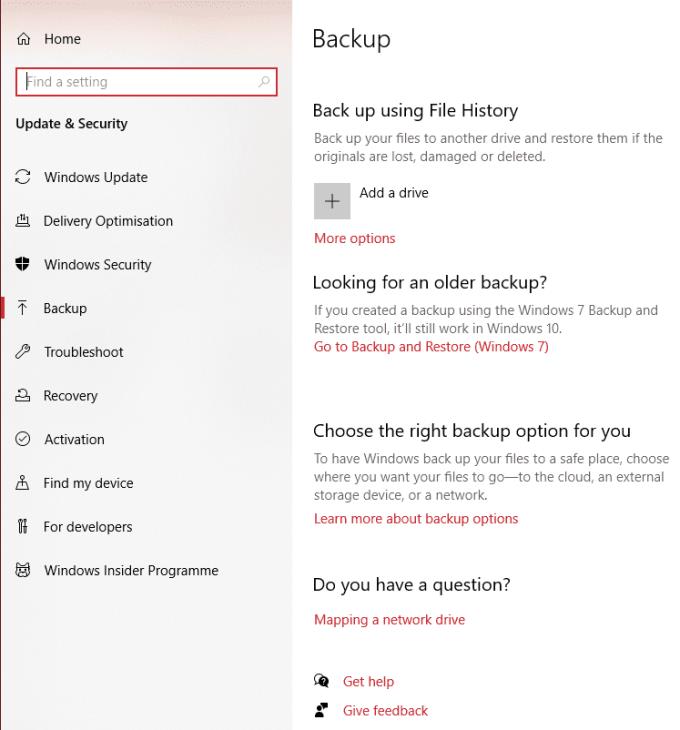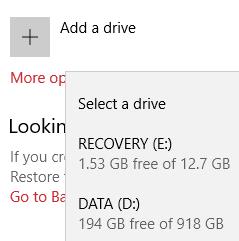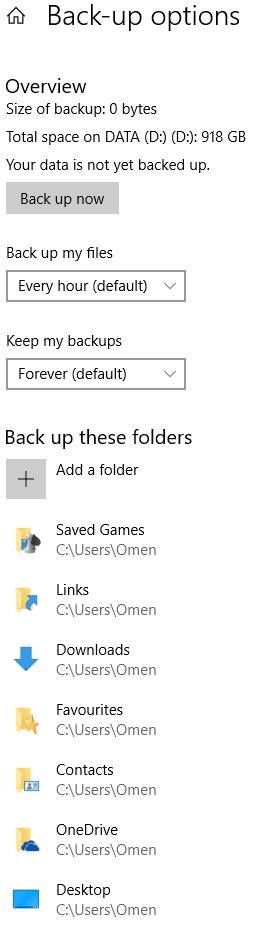Það er alltaf góð hugmynd að taka öryggisafrit af gögnunum þínum – í rauninni er það mikilvægt skref í að vernda umrædd gögn fyrir ófyrirséðum aðstæðum, svo sem stolinni tölvu, bilaða harða diski eða jafnvel fljótlegu gosi sem leki á fartölvuna þína.
Þú ættir alltaf að geyma gögnin þín einhvers staðar annars staðar - skýjaþjónusta væri besti kosturinn þar sem hún er ekki háð því að þú hafir eða geymir líkamlegt drif hvar sem er, en eitthvað eins og USB stafur eða ytri harður diskur mun líka virka. Hér er hvernig á að gera það í Windows 10.
Grunn afrit
Auk venjulegs skráaviðhalds gerir Windows sjálft þér einnig kleift að taka öryggisafrit og síðan endurheimta sum gögn. Til að gera það þarftu að fara í öryggisafritunarvalkostina í tölvunni þinni. Ýttu á Windows takkann á lyklaborðinu þínu og skrifaðu öryggisafrit og ýttu síðan á Enter.
Í Windows 10 er öryggisafritunarþjónustan kölluð File History. Þú getur notað það til að vista öryggisafrit af kerfinu þínu hvenær sem þú vilt. Sjálfgefið er að slökkt er á skráarsögu. Í þessari valmynd geturðu hins vegar kveikt á henni.
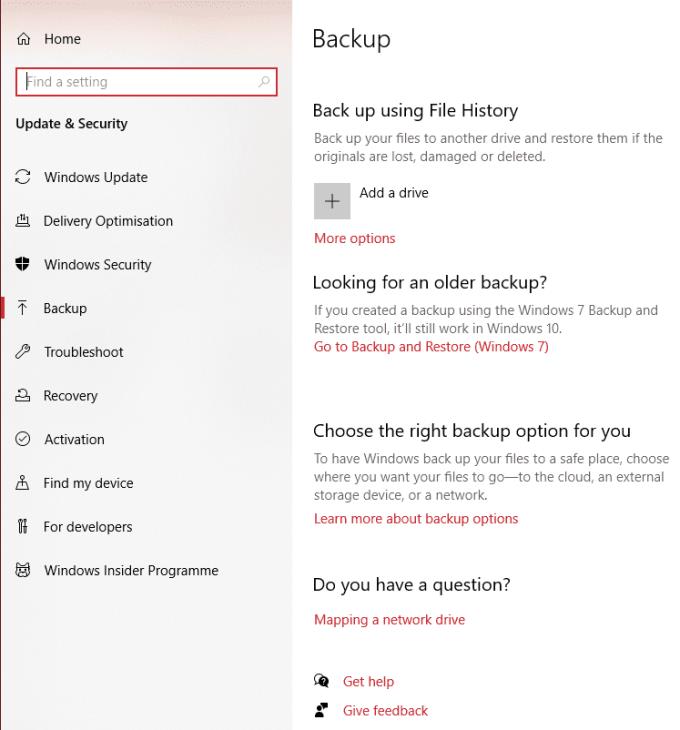
Afritunarvalkostir
Notaðu fyrst valkostinn 'Bæta við drifi' til að velja á hvaða drif þú vilt taka öryggisafrit af skránum þínum. Þetta gæti verið USB stafur, eða ef tölvan þín er með marga harða diska uppsetta (til dæmis C og D drif) geturðu valið einn þeirra. Nánar tiltekið verður það að vera sá sem er EKKI með Windows uppsetninguna á sér.
Ekki hafa áhyggjur, Windows mun aðeins sýna þér drif sem eru gjaldgeng fyrir þjónustuna á hverjum tíma.
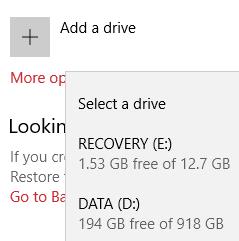
Að bæta við drifi
Þegar þú hefur valið rétta drifið mun valmöguleikinn breytast í 'Taktu sjálfkrafa öryggisafrit af skránum mínum' - rofi sem verður kveikt á. Ef þú ert ánægður með það þarftu ekki að gera neitt annað! Ef þú vilt aðlaga það sem er afritað skaltu fylgja viðbótarskrefunum hér að neðan.
Nánari leiðbeiningar
Smelltu á 'Fleiri valkostir' fyrir neðan og þú munt sjá nokkra valkosti til viðbótar.
Ábending: Ef þú smellir á 'Fleiri valkostir' áður en þú velur drif til að taka öryggisafrit á, munu þessir valkostir ekki sjást!
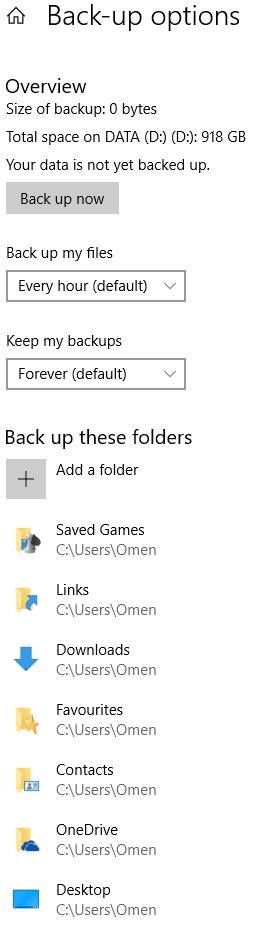
Fleiri valkostir
Fyrsti valkosturinn hér er hnappur sem gerir þér kleift að taka öryggisafrit af kerfinu þínu strax. Að öðrum kosti geturðu líka valið hvenær tölvan þín tekur öryggisafrit og hversu lengi á að geyma afritin. Vinsamlegast hafðu í huga að þó að öryggisafritsskrárnar séu ekki of stórar munu þær taka meira pláss þegar fram líða stundir og tíð afrit sem geymd er „að eilífu“ mun að lokum taka mikið pláss. Íhugaðu að breyta þessum stillingum í eitthvað meira plásssparnað.
Ábending: Við mælum með að taka öryggisafrit á þriggja tíma fresti og geyma öryggisafrit í eitt ár. Í flestum tilfellum mun það vera nóg!
Fyrir neðan það geturðu valið hvaða möppur á að taka öryggisafrit af. Sjálfgefið er að flestar ef ekki allar möppur á háu stigi ættu að birtast á þessum lista. Til að fjarlægja einn, smelltu á það og veldu 'Fjarlægja'. Til að bæta við því sem vantar skaltu smella á 'Bæta við möppu' valmöguleikann efst og velja möppuna sem þú vilt taka öryggisafrit af.
Neðst geturðu líka útilokað möppu – þessi valkostur er frábær ef þú vilt hafa flestar en ekki allar undirmöppur á staðsetningu afritaðar. Segjum til dæmis í 'Myndir' möppunni þinni að þú sért með ellefu undirmöppur sem heita eftir sumum orlofsstöðum sem þú hefur farið til – Ítalíu, Spáni, Mexíkó, Japan o.s.frv. og vil ekki taka öryggisafrit af þessum myndum. Veldu 'Myndir' möppuna sem eina af þeim sem á að taka öryggisafrit af og veldu síðan 'Mexíkó' möppuna sem eina af þeim sem eru útilokaðir. Þannig verður öryggisafrit af öllum nema Mexíkó!
Endurheimtir úr afritum
Auðvitað, þegar þú hefur gert þessi afrit, geturðu líka endurheimt þau. Það þýðir að fara aftur í, eða endurskapa það sem var afritað af skráarsögu. Vinsamlegast hafðu í huga að aðeins möppur sem eru í öryggisafritinu verða tiltækar til að endurheimta.
Til að endurheimta skrár þarftu að opna sérstakan valkost í File History. Til að gera það skaltu ýta á Windows takkann á lyklaborðinu og slá inn 'Restore your files' og ýta síðan á enter. Þú munt geta endurheimt úr fullkomnu afriti. Viðvarandi öryggisafrit (sérstaklega fyrsta þitt) verður ekki tiltækt ennþá.
Ábending: Fyrsta öryggisafritið þitt mun taka töluverðan tíma að búa til. Það verður ekki tiltækt fyrr en það er gert - áður en það kemur muntu sjá tilkynningu sem segir þér að bíða eftir að því ljúki.
Farðu í skrána eða möppuna sem þú vilt endurheimta – þú munt sjá lista yfir tiltæka valkosti og þú munt geta skipt á milli útgáfur eins og þú vilt – ef þú vilt til dæmis endurheimta fyrri útgáfu og er enn með öryggisafritið, þú getur gert það.
Smelltu á endurheimtahnappinn neðst til að fá valið efnið þitt aftur - þú getur líka hægrismellt á það og valið 'Endurheimta á' til að velja annan stað (en upprunalegan) til að vista efnið þitt á.